 |
|
||
|
#41
|
||||
|
||||
|
pues mira que llevamos tiempos con este programa a vueltas y que nunca lo he instalado porque no le encuentro utilidad....
¿para que lo usais? quiero decir, ya sé para que es el programa, pero ¿que utilidad le dais? |
|
|
|
#42
|
||||
|
||||
|
Pues, por ejemplo, para que las teclas de volumen no den por...ahí. Yo las tengo controladas con el AE de forma que a una presión corta suba o baje en plan cursor d-pad y con presión larga, actue el volumen normal arriba-abajo. Parece una chorrada pero ya estaba harto de que cada vez que cogía el telefono le diera sin querer a los botones de volumen. Y así, con más historias que cada uno puede ajustar a su forma de uso personal.
F
__________________
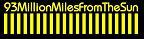
|
|
#43
|
||||
|
||||
|
Pues si te parece poco lo que pone en el primer post, te cuento lo siguiente:
El otro día instalé un programa para usar el GPS que se llama NoniGPSPlot. Buscaba una cosa más sencilla que el ozi y sobre todo que generara archivos KML para poder visualizar las rutas directamente en el google earth sin más complicaciones. Pues bien para poder utilizarlo-configurarlo por defecto viene para acceder con la tecla enter, luego pueden asignarle las teclas como quieras, pero primero tienes que pulsar la tecla enter para tener acceso... y ¿donde está la tecla enter en nuestra HD?, pues con este programa y la configuración que se expone lo tienes resuelto. Más, pues otra... cuando utilizamos ciertos programas... incluso yo cuando la tengo conectada al ordenador cargando-sincronizando, apago la pantalla (NO suspendo) y esto lo puedes hacer con una pulsación de la tecla y eligiendo esta funcionalidad desde el menú contextual. En muchos programas tener acceso a las teclas de dirección simplemente te facilita su uso... como digo en el primer post... programas como el Resco Photo Viewer es mucho más cómodo teniendo las teclas de dirección para pasar las fotos. Te animo a que lo pruebes... además para configurarlo de la manera que se expone en el primer post sólo tienes que bajar el fichero de configuración que hay al final del mismo y sustituirlo por el original y ya lo tienes. |
|
#44
|
||||
|
||||
|
Yo quiero conseguirlo, sobre todo, para ver fotos en el rescoPictureview a pantalla completa, sin tener que salirme de la pantalla completa para cambiarla, aunque seguro que le doy alguna utilidad más. Lo de los botones de volumen también me tiene frito.
El link de la última versión no funciona. Sabeis donde la puedo conseguir? Gracias, |
|
#45
|
||||
|
||||
|
muchas gracias, probaré a ver...
|
|
#46
|
||||
|
||||
 Descarga AE Button Plus 2.6.6 (Full equip, instalar y a correr): http://www.megaupload.com/?d=P6SUML61 Decir las cositas companieros o no nos enteramos. Buscar en la inmensidad del foro HTCmaniero que hay alternativas de descarga. Kaput 
|
|
#47
|
||||
|
||||
|
Lo he estado trasteando, y realmente es un muy buen programa. Gracias Jangelbd por todas tus explicaciones.
Tan solo tengo una duda. He visto en el gráfico del primer post que tienes asignadas unas funciones, como acceder a ciertos programas, que ya indicas que no estan asignadas en el programa y que son funciones facilitadas por el propio terminal. Me interesaría saber como poder añadir esas funciones para acceder directamente al programa que quieras. De hecho ni tan solo me aparece como función a configurar el acceder al teléfono. Gracias y saludos, |
|
#48
|
||||
|
||||
|
Inicio - Configuración - Personal - Botones Botón 1 (hold): - Calculadora Pulsar Tecla Finalizar: Ejecutar automaticamente la opción seleccionada -> Configurar Vibración/Timbre |
|
#49
|
||||
|
||||
|
muchas gracias jangelbd,
y también gracias a Boing68, este hilo me parece MUY interesante, voy a instalar y probar. Un saludo. Esta web cada día me gusta más.
|
|
#51
|
||||
|
||||
|
Menos mal que alguien avisa
 Descarga AE Button Plus 2.6.6 (Full equip, instalar y a correr): http://www.megaupload.com/?d=P6SUML61 Decir las cositas companieros o no nos enteramos. Buscar en la inmensidad del foro HTCmaniero que hay alternativas de descarga. Kaput      Saludos! |
|
#52
|
||||
|
||||
|
Sería posible
Me parece un programa bastante interesante, pero ¿cómo se configuran las teclas?. Podríais poner algún ejemplo.
Muchas gracias. 
|
|
#53
|
||||
|
||||
|
Para cambiar la configuración hay que ejecutar el programa AE Button Plus y elegir una tecla que queramos modificar.
Por ejemplo elegimos la opción (tecla) "Aumentar volumen" le damos un toque con el stylus y (si tenemos alguna configuración) aparecerán las acciones que ejecuta esa tecla. Si queremos modificar esas acciones por otras, dejamos pulsado el stylus en la misma tecla de antes (la de "Aumentar volumen") y aparece una nueva pantalla con el nombre de la tecla que vamos a modificar. - En la primera opción desplegamos y elegimos "3. Controlar con AEButton Plus" - En la segunda opción elegimos el número de pulsaciones que hay que darle a la tecla para que haga la acción. - y por último en la tercera opción elegimos la acción que queremos que haga esa tecla. Repetimos este proceso para todas las modificaciones que queramos hacer. Por último le damos a OK luego elegimos Archivo/ Guardar y salir. Las modificaciones que hagamos quedan guardadas en el archivo "AEBPlus.cfg" (situado en el directorio donde está instalado el programa), que es el ficherito que yo he puesto a vuestra disposición (en el 1º post) con la configuración propuesta. Espero haberme explicado bien y que ahora no tengais problema para acometer la configuración del programa. Saludos.
__________________
El test de pruebas más completo, siempre se queda corto ante el usuario más ignorante. (XA)
|
|
#54
|
||||
|
||||
|
Wep:
La nueva ver. de AE Button Plus aporta poco o nada amigachos. 21.04.2009(v2.6.6.1): Languages:
Saludos  Edit: De todas formas, Alda, más conocido por el pingüi colaboratis, lo ha dejado en el apartado de Soft y otros pasteles. El puntilloso puede descargarlo en ese lugar. Última edición por Boing68 Día 22/04/09 a las 21:59:44. |
|
#55
|
||||
|
||||
|
Una pregunta tonta, he visto el programa y la verdad es que me ha hecho gracia. Me he configurado las teclas del volumen para que sean como hacia arriba y hacia abajo y la verdad es que va de coña.
El problema está en que me gustaria configurar alguna de las otras teclas (la tercera empezando por la izquierda a poder ser) para que al dejarla pulsada me rote la pantalla. El problema está en que no la identifico entre los nombres que me dá el programita. He hecho algunas pruebas pero no consigo identificarlas. Sabeis esos nombres a que botones corresponden? Un saludo y gracias! |
|
#56
|
||||
|
||||
|
La tecla se llama "Back", y el programa no da la opción de redirigirla.
Pero tienes otras opciones: por ejemplo, pulsar dos o tres veces la tecla de colgar, o cualquiera de las otras teclas que se pueden reprogramar. |
|
#58
|
||||
|
||||
|
Hola, alguien ha probado usar las teclas de direccion para jugar al Age of Empires? Pensava que permitiria explorar el mapa (como si fueran el raton en la version de pc), pero no me deja utilizar ninguna tecla mientras funciona el juego... o es que yo no sé hacerlo bien...
Es normal? Alguien tiene una solucion?? |
|
#59
|
||||
|
||||
|
Actualizado el primer Post. Le he añadido a la tecla colgar las siguientes funcionalidades:
2 pulsaciones --> apaga pantalla (solo apaga NO suspende) 3 pulsaciones --> lanza la cámara de fotos En la imagen (del primer post) podéis ver como queda el mapeado de teclas. Os recuerdo que para tener esa configuración solo hace falta sustituir el fichero "AEBPlus.cfg" por el que adjunto (también en el primer post). SALUDOS
__________________
El test de pruebas más completo, siempre se queda corto ante el usuario más ignorante. (XA)
|
|
|
 |
 Estás aquí
Estás aquí
|
||||||
|
||||||